- Müəllif Abigail Brown [email protected].
- Public 2024-01-15 11:21.
- Son dəyişdirildi 2025-01-24 12:02.
Bilmək lazımdır
- Şəkilləri Google Sənəddə köçürmək üçün klikləyin və dartın. Şəkil və mətn formatını dəyişmək üçün şəkli seçin, sonra In line, Wrap text və ya Bölmə mətni.
- In line şəkli seçdiyiniz xəttə qoyur. Mətni bükmək onu istədiyiniz yerə sürükləməyə və şəklin kənarını tənzimləməyə imkan verir.
-
Bölmə mətni mətnin sol və ya sağ tərəfində olmağın qarşısını alır.
Bu məqalə vebsaytdakı Google Sənəddə və Android, iOS və iPadOS-da mobil proqramdan şəkilləri necə köçürməyi izah edir.
Google Sənəd Vebsaytından istifadə edərək Şəkilləri köçürün
Şəkli istənilən vaxt Google Sənəddə sənədin başqa hissəsinə köçürə bilərsiniz. Məsələn, qrafiki onu təsvir edən mətnə yaxınlaşdırmağınız lazım ola bilər.
Sadə bir sürüklə və buraxma həqiqətən etməli olduğunuz şeydir, lakin şəklin mükəmməl uyğunlaşması üçün bəzi parametrləri bilməlisiniz.
Google Sənəd saytından nə etmək lazımdır:
-
Köçürmək istədiyiniz şəkli basıb saxlayın, sonra dartın. Kursorun harada olduğuna baxın; siz buraxdığınız zaman şəkil düşəcək.
Şəkli başqa səhifəyə köçürmək lazımdırsa, onu səhifənin yuxarı və ya aşağı hissəsinə yaxın yerə çəkə bilərsiniz, lakin bu, həmişə yaxşı işləmir. Daha yaxşı yol, siçanla eyni vaxtda sürüşdürməkdir (hələ də fotoya basıb saxlayın).
-
Şəkil və mətn istədiyiniz kimi deyilsə, onun altındakı menyu tapmaq üçün şəkli seçin. Bu seçimlərdən birini seçin:
Sətrdə: Şəkili demək olar ki, cümlədəki mətn kimi seçdiyiniz xəttə qoyur.

Image Mətni sarın: Şəklin ətrafına mətni hərfi şəkildə bükərək daha çox çeviklik təmin edir. İstədiyiniz yerə sürükləyə bilərsiniz. Bu seçimi seçdiyiniz zaman siz həmçinin şəklin ətrafındakı haşiyə ölçüsünü tənzimləyə bilərsiniz.

Image Mətni qırın: Mətnin sol və ya sağ tərəfdə olmasının qarşısını alır. Şəkil və mətn arasında nə qədər boş yer olacağını seçmək üçün kənarı tənzimləyin.

Image
Ölçü dəyişdirmə və Digər Seçimlər
Şəklin ölçüsünü dəyişmək və fırlatmaq kimi başqa şeylər də var. Əgər siz bir neçə şəkillə məşğul olursunuzsa və onların hamısını uyğunlaşdırmaq lazımdırsa və ya sənəd üçün çox kiçik və ya böyük şəkilləriniz varsa.
Şəklin ölçüsünü dəyişmək üçün onu seçin və künc qutusunu istədiyiniz istiqamətə sürükləyin: onu böyütmək üçün fotoşəkildən uzağa və ya kiçilmək üçün ona tərəf çəkin. Şəkli fırlatmaq üçün yuxarı sol və ya sağdakı dairə düyməsini dartıb saxlaya bilərsiniz.
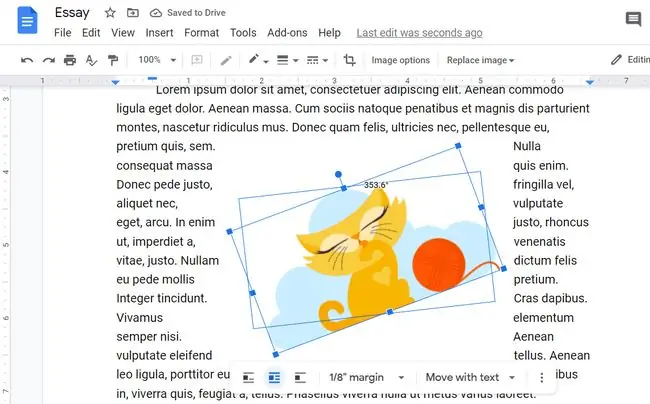
Şəklin eni, hündürlüyü və bucağı üzərində incə nəzarət üçün fotoya sağ klikləyin və Şəkil seçimləri seçin.
Google Sənəd Tətbiqindən İstifadə Edərkən Şəkilləri köçürün
Sənədi açın və redaktə rejiminə keçmək üçün redaktə/qələm düyməsini seçin və sonra bu addımları yerinə yetirin:
- Qutulu küncləri göstərmək üçün şəklə bir dəfə toxunun. Onu köçürməyə hazır olduğunuzu belə bilirsiniz.
-
Şəklə toxunub saxlayın, onu istədiyiniz yerə sürükləyin və sonra buraxın.
Android, iOS və iPadOS-da barmağınızın üstündə görünən kursoru izləsəniz, şəklin harada bitəcəyini izləyə bilərsiniz. Sonuncu iki əməliyyat sistemi də siz onu köçürərkən şəkli göstərir:

Image -
Mətnlə yaxşı əlaqə yaratmırsa, şəkil üçün fərqli düzən seçimi seçə bilərsiniz.
Bunu etmək üçün ona toxunun və sonra ekranın yuxarısında və ya altındakı mətn sarğı işarəsini seçin (bu, ətrafında mətn olan kiçik bir şəkildir). Android istifadəçiləri həmçinin şəkli seçə, üç nöqtəli genişləndirilmiş menyuya daxil olmaq üçün onun pop-up menyusundan istifadə edə və sonra Şəkil seçimləri > Mətn paketi seçə bilərlər.
Bunlar sizin seçimlərinizdir (platformalar arasında fərqlənir):
- Sətrədə: Şəkili mətnlə eyni sətirdə yerləşdirin.
- Mətni sarın: Bütün mətni şəklin ətrafına bükməyə məcbur edin.
- Bölmə mətni: Şəkil yuxarıda və aşağıda mətn arasında yerləşəcək ki, heç bir mətn sağda və ya solda olmayacaq.
- Mətnin qarşısında: Səhifə mətni şəklin arxasına keçəcək.

Image - İstənilən dəyişikliyi saxlamaq üçün menyudan işarəyə klikləyin.
Əlavə Mobil Parametrlər
Şəklin ətrafındakı kənarları tənzimləmək kimi digər parametrlər mətni sarma parametrlərinin altında mövcuddur.
Şəklin ölçüsünü dəyişmək və ya fırlatmaq istəyirsinizsə, onu seçərkən onu əhatə edən kiçik düymələrdən istifadə edin. Künc qutularının ölçüsü dəyişir, yan qutular uzanır və yuxarıdakı dairə fırlanma üçündür.






